Kuinka ottaa laulujen sanat käyttöön YouTube Musicissa mobiililaitteilla ja tietokoneilla
Sekalaista / / November 27, 2023
YouTube Music -sovelluksen avulla voit kuunnella suosikkimusiikkiasi milloin tahansa. Sinä pystyt ota älykkäät lataukset käyttöön YouTube Musicissa hallita ja nauttia ladatuista kappaleistasi offline-tilassa. Toinen uusi ominaisuus, joka on vihdoin debytoinut sovelluksessa, on reaaliaikainen laulun sanoitus.

Voit nauttia sanoituksista musiikin suoratoistosovelluksissa, kuten Spotify ja Apple Music aiemmin. Se on vihdoin saatavilla YouTube Musicin käyttäjille. Tämä viesti auttaa sinua nauttimaan YouTube Musicin reaaliaikaisista laulujen sanoista mobiililaitteellasi ja tietokoneellasi.
Sanoitusten löytäminen YouTube Musicista mobiililaitteella
Aloitetaan näyttämällä vaiheet, joiden avulla voit tarkistaa reaaliaikaiset sanoitukset iPhonen tai Android-puhelimen YouTube Music -sovelluksessa. YouTube on yksinkertaistanut menetelmää, jolla voit helposti tarkistaa kappaleiden sanat ja hyräillä suosikkikappaleitasi kuunnellessasi niitä. Vaiheet pysyvät samoina iPhone- ja Android-puhelimissa.
Vaihe 1: Avaa YouTube Music -sovellus iPhonessa tai Androidissa.

Vaihe 2: Aloita valitsemasi kappaleen soittaminen ja napauta Sanoitukset-välilehteä toistoikkunan alaosassa.

Näet näytölläsi uuden ikkunan, joka synkronoi äänen reaaliajassa vastaavien sanoitusten kanssa. Jos sinulla on a YouTube Premium -tilaus, voit nauttia kappaleistasi ilman mainoksia.
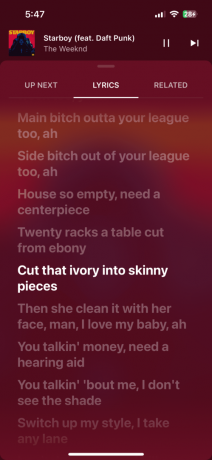
Kuinka löytää sanoituksia YouTube Musicista tietokoneella
On hyvä, että mahdollisuus nähdä kappaleiden sanat YouTube Musicissa on myös työpöytäkäyttäjien käytettävissä. Jos haluat kuunnella kappaleita mieluummin Macilla tai Windows PC: llä, voit tarkistaa kappaleiden reaaliaikaiset sanat seuraavasti.
Vaihe 1: Avaa selain Macissa tai Windows PC: ssä ja käy music.youtube.com.
Käy YouTube Musicissa
Vaihe 2: Kirjaudu sisään Google-tilillesi.
Vaihe 3: Aloita valitsemasi kappaleen soittaminen ja napsauta oikealla puolella olevaa Sanat-välilehteä.
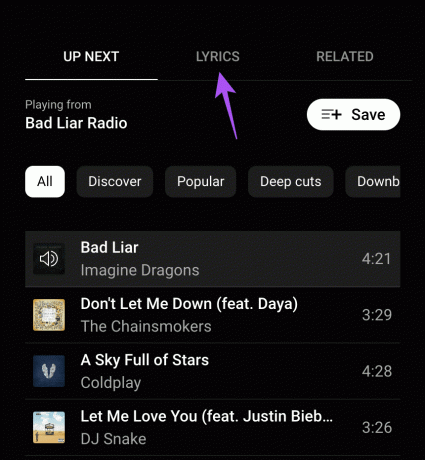
Näet kappaleen sanat. Sanoitukset eivät kuitenkaan synkronoidu äänen toiston kanssa. Sinun on vieritettävä niitä alas laulaaksesi mukana.

Parhaat korjaukset sanoituksiin eivät ole saatavilla YouTube Musicissa
Jos et näe vaihtoehtoa tarkistaa kappaleiden sanat YouTube Musicissa, katso seuraava luettelo ratkaisuista ongelman korjaamiseksi.
1. Tyhjennä YouTube Music -sovelluksen välimuisti mobiililaitteella
Sovelluksen välimuisti tallentaa tietoja käyttökokemuksen parantamiseksi. Voit aloittaa tyhjentämällä YouTube Music -sovelluksen välimuistin iPhonessa ja Androidissa.
iPhonessa
Vaihe 1: Avaa Asetukset-sovellus ja napauta Yleiset.


Vaihe 2: Valitse iPhonen tallennustila. Vieritä sitten alas ja valitse YouTube Music.


Vaihe 3: Napauta Offload App ja valitse uudelleen Lataa sovellus alareunasta.

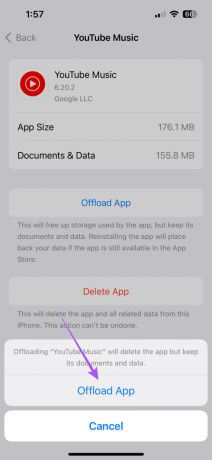
Vaihe 4: Lataa ja asenna YouTube Music -sovellus uudelleen tarkistaaksesi, onko ongelma ratkaistu.
Androidilla
Vaihe 1: Paina pitkään YouTube Music App -kuvaketta ja napauta Info-kuvaketta avataksesi Sovelluksen tiedot -valikon.

Vaihe 2: Napauta Tallennus ja välimuisti ja valitse Tyhjennä välimuisti.


Vaihe 3: Sulje Sovellustiedot ja käynnistä YouTube Music uudelleen tarkistaaksesi, onko ongelma ratkaistu.

2. Tyhjennä YouTube Music -sivuston välimuisti työpöydällä
Kuten matkapuhelimessa, voit yrittää tyhjentää verkkosivuston välimuistin selaimesta Macissa tai Windows PC: ssä. Katso seuraavat viestit ja seuraa ohjeita YouTube Musicin välimuistin tyhjentämiseksi selaimesta.
Tyhjennä välimuisti Google Chromessa
Tyhjennä välimuisti Firefoxissa
Tyhjennä välimuisti Safarissa
3. Poista vialliset selainlaajennukset
Voit myös poistaa joitain selainlaajennuksia, joita ei ole päivitetty, etkä käytä niitä enää. Näin
Poista laajennukset Safarista
Vaihe 1: Avaa Spotlight-haku painamalla Macissa Komento + välilyöntinäppäintä, kirjoita Safari, ja paina Return.

Vaihe 2: Napsauta Safaria vasemmassa yläkulmassa ja valitse Asetukset.
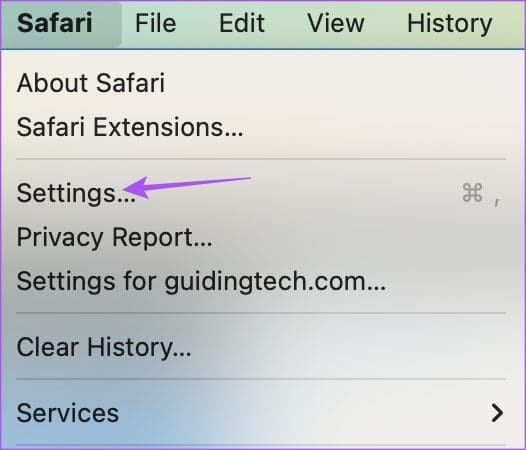
Vaihe 3: Valitse Laajennukset-välilehti ja yritä tarkistaa kappaleiden sanat poistamalla yksi laajennus kerrallaan.

Poista laajennukset Chrome-selaimesta
Vaihe 1: Avaa Google Chrome Macissa tai Windows PC: ssä.

Vaihe 2: Napsauta Laajennukset-kuvaketta oikeassa yläkulmassa ja napsauta Hallinnoi laajennuksia.
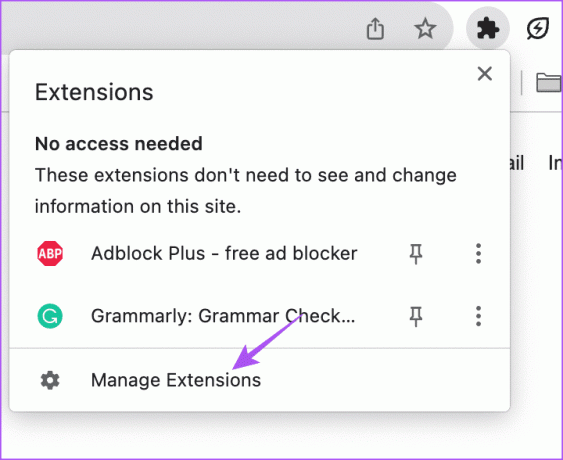
Vaihe 3: Poista laajennus ja tarkista sitten, onko ongelma ratkaistu. Toista prosessi nähdäksesi, mikä laajennus on viallinen.
Poista laajennus Firefoxista
Vaihe 1: Avaa Firefox Macissa tai Windows PC: ssä.

Vaihe 2: Napsauta Laajennukset-kuvaketta oikeassa yläkulmassa.

Vaihe 3: Napsauta vasemmanpuoleisesta valikosta Laajennukset.
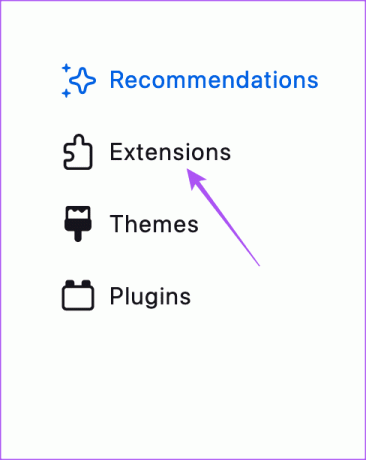
Vaihe 3: Poista laajennus ja tarkista, onko ongelma ratkaistu. Toista prosessi nähdäksesi, mikä laajennus aiheuttaa ongelman.
4. Kirjaudu uudelleen sisään YouTube Musiciin
Yritä lopuksi uudelleen kirjautua ulos ja kirjautua uudelleen sisään YouTube Music -tilillesi matkapuhelimellasi ja tietokoneellasi.
Kännykällä
Vaihe 1: Avaa YouTube Music -sovellus ja napauta profiilikuvaketta oikeassa yläkulmassa.

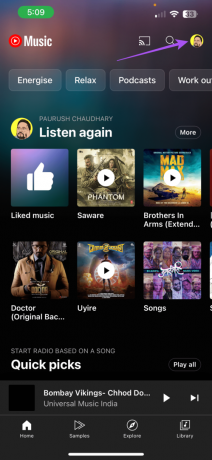
Vaihe 2: Napauta Vaihda tiliä ja valitse Hallitse tämän laitteen tilejä.
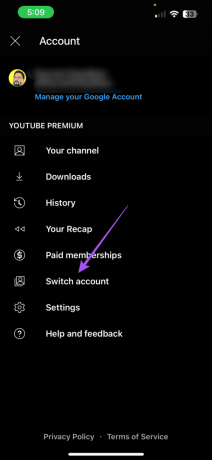

Vaihe 3: Valitse Poista tästä laitteesta.

Vaihe 4: Kirjaudu uudelleen tilillesi ja tarkista, onko ongelma ratkaistu.
Työpöydällä
Vaihe 1: Avaa YouTube Music selaimessasi ja valitse profiilikuvake oikeassa yläkulmassa.
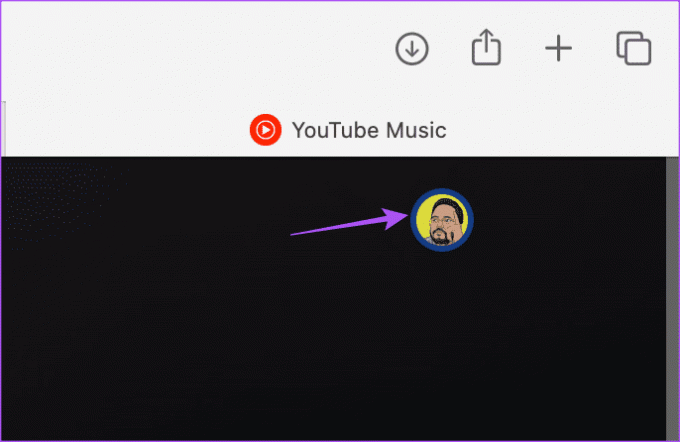
Vaihe 2: Napsauta Vaihda tiliä.

Vaihe 3: Napsauta alareunassa Kirjaudu ulos.
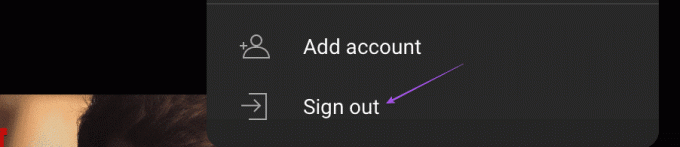
Vaihe 4: Kirjaudu uudelleen sisään ja tarkista, onko ongelma ratkaistu.
Katso laulujen sanat YouTube Musicista
Sanojen katsominen voi olla hyödyllistä, kun etsit uusia kappaleita musiikin suoratoistosovelluksista tai sosiaalisen median sovelluksista, kuten Instagramista. Tämän lisäksi voit suunnitella karaokeiltasi ystäviesi kanssa käyttämällä YouTube Musicia ja myös luoda omia radioasemia sovelluksessa.
Päivitetty viimeksi 26. syyskuuta 2023
Yllä oleva artikkeli saattaa sisältää kumppanilinkkejä, jotka auttavat tukemaan Guiding Techiä. Se ei kuitenkaan vaikuta toimitukselliseen eheyteemme. Sisältö pysyy puolueettomana ja autenttisena.

Kirjoittanut
Paurush seurustelee iOS: n ja Macin ympärillä samalla kun hän kohtaa läheisesti Androidin ja Windowsin. Ennen kuin hänestä tuli kirjailija, hän tuotti videoita sellaisille brändeille kuin Mr. Phone ja Digit ja työskenteli hetken tekstikirjoittajana. Vapaa-ajallaan hän tyydyttää uteliaisuutensa suoratoistoalustoista ja laitteista, kuten Apple TV ja Google TV. Viikonloppuisin hän on kokopäiväinen cinephile, joka yrittää pienentää loputonta katselulistaansa ja jatkaa sitä usein pidempään.



